-
Win11连不上网怎么办?Win11连不上网解决方法
- 时间:2025-06-22 来源:admin 人气:
Win11是目前最新版的电脑操作系统,相信很多用户都安装体验了吧,最近有用户在使用Win11系统的时候遇到了Win11连不上网的情况,这应该怎么办呢,其实可以通过自动配置脚本或者利用疑难解答自动解决问题,下面就一起来看一下吧。
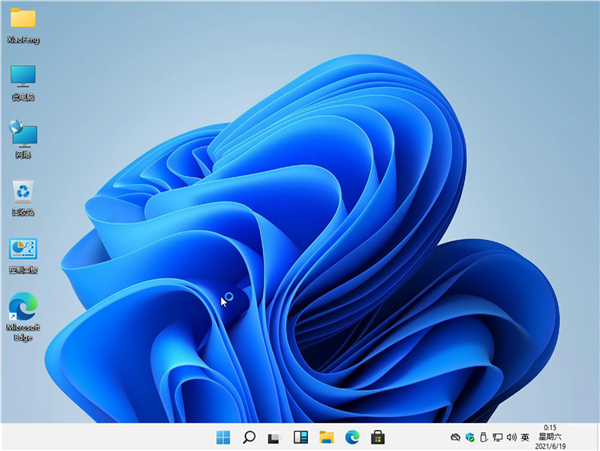
Win11连不上网解决方法
方法一:
1、按下键盘上的“win+i”组合键打开设置,找到其中的“网络和internet”。

2、进入之后在左边栏选择“代理”,然后将右边的“使用安装程序脚本”关闭。
方法二:
1、还是在“网络和internet”中,在左边栏找到并点击“状态”。

2、然后点击“网络疑难解答”,等待系统自动检测问题。
3、检查完成后点击网络连接进行自动修复即可。
相关教程: Windows11常见问题 | Windows11预览版更新失败相关文章
-
 微软正式发布了Win11首个预览版,相信很多用户都收到推送了吧,很多用户也去安装升级了,但是有用户反应在更新Windows11预览版的时候遇到了更新失...2025-06-22 09.06.55
微软正式发布了Win11首个预览版,相信很多用户都收到推送了吧,很多用户也去安装升级了,但是有用户反应在更新Windows11预览版的时候遇到了更新失...2025-06-22 09.06.55 -
 今天Win11的DEV版发布了,不知道大家有没有升级。没想要升级的时候就有很多小伙伴遇到了问题。近来很多用户在升级Win11的时候都遇到了系统的提示“...2025-06-22 09.06.46
今天Win11的DEV版发布了,不知道大家有没有升级。没想要升级的时候就有很多小伙伴遇到了问题。近来很多用户在升级Win11的时候都遇到了系统的提示“...2025-06-22 09.06.46 -

Win11pin码一直转圈怎么办?Win11pin码一直转圈的解决方法
Pin码是本地系统登录密码,设置之后可以防止系统被远程控制。不过最近有朋友反映Win11在设置pin码时出现了一直转圈,那么遇到这种问题应该怎么办...2025-06-22 09.06.45 -
 自从微软发布Windows11系统之后,不少小伙伴都想要安装上Win11系统来体验一番,不过并非所有的电脑都能够安装的,那么这么判断自己的电脑支不支持...2025-06-22 09.06.45
自从微软发布Windows11系统之后,不少小伙伴都想要安装上Win11系统来体验一番,不过并非所有的电脑都能够安装的,那么这么判断自己的电脑支不支持...2025-06-22 09.06.45 -
 很多很户想要知道自己是否可以升级Win11,就下载了微软官方提供的Win11升级监测工具,但是打开的时候,还没运行就提示“无法打开此安装程序包,请...2025-06-22 09.06.39
很多很户想要知道自己是否可以升级Win11,就下载了微软官方提供的Win11升级监测工具,但是打开的时候,还没运行就提示“无法打开此安装程序包,请...2025-06-22 09.06.39